この記事では、プロのデータ復旧ソフトウェアであるMiniTool Partition Wizard無料版を使用して、Shift+Deleteキーで削除したファイルを復旧する方法について説明したいと思います。 さらに、Shift+Deleteキーで削除したファイルがごみ箱に見つからない原因も説明しょうとします。
「Shift+Deleteキーで完全削除されたファイルの復旧が可能ですか? WindowsでShift + Deleteキーを押して、誤ってファイルを削除しました。その後、ごみ箱を開いても、見つかりませんでした。何かご提案がありますか?お願いいたします。」と、友達からのメールが届きました。
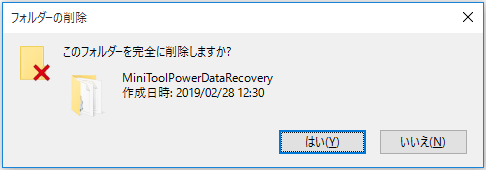
そんなことを経験したことがありますか? また、どのように対処しましたか?
ある調査によると、一部のユーザーは、完全に削除されたファイルの復旧方法がわからないので、データ復旧会社に依頼することを選択するそうです。 それに対して、一部のユーザーは、データ復旧プロセスの手間を考えた後、いっそあきらめるそうです。
今日の記事では、Shift+Deleteキーで削除したファイルを復旧する方法(初心者でもできる方法)について、詳しく説明します。
なぜShift+Deleteキーで削除したファイルがごみ箱に見つからないのか?
ご存知のように、Windows(Windows 7、Windows 8、Windows 10など)で誤ってファイルを削除した場合、削除されたファイルがごみ箱に転送されるから、心配はいりません。したがって、いつでも削除したファイルをごみ箱から簡単かつ迅速に回復できます。
ただし、WindowsでShift + Deleteキーを同時に押すと、ファイルまたはフォルダーがごみ箱に経由しなくて、完全に削除できます。だから、Windowsのごみ箱にShift + Deleteキーで削除したファイルは見つかりません。さて、何をすべきでしょうか?完全に削除されたファイルの復旧が可能ですか?
一般に、Shift + Deleteキーを押してファイルをパソコンから削除しても、そのコンテンツはすぐには破棄されません。 それは、Windowsはファイルテーブル内の1文字を変更することにより、ハードドライブのスペースを使用可能としてマークするだけからです。したがって、ハードディスクのその部分を新しいデータで上書きしない限り、Shift + Deleteキーで削除したファイルを元に戻せます。
なぜShift+Deleteキーで削除したファイルがごみ箱に見つからないのか?まだ、復元可能ですか?Twitterでシェア
誤削除したファイルの復旧に向けるフーリソフト
完全に削除されたファイルを復旧するには、信頼性の高いデータ復旧ソフトウェアが役に立ちます。(注:データ復旧会社に依頼することもいいですけど、料金やデータセキュリティなどがちょっとね)
ソフトウェア技術の発展とともに、失われたデータの回復に役立つデータ復旧ソフトも雨後の筍のように、次々に開発されます。Shift+Deleteキーで削除されたファイルを復旧するために、一つの素晴らしいソフトを紹介したいと思います。
MiniTool Software Ltd.によって開発された環境に優しく効果的でプロのデータ復旧ソフトウェアであるMiniTool Partition Wizardは、高いセキュリティと強力さにより、元のデータに影響を与えることなく、Shift+Deleteキーで削除されたファイルを効果的かつ迅速に復旧できます。また、データ復旧に関する知識がなくても、この読み取り専用ツールを使用すると、手軽に失われたデータを取り戻すことができます。わかりやすいウィザードにより、すべての手順を手軽に実行できます。また、この使いやすい読み取り専用ツールは、無料版を提供しています。
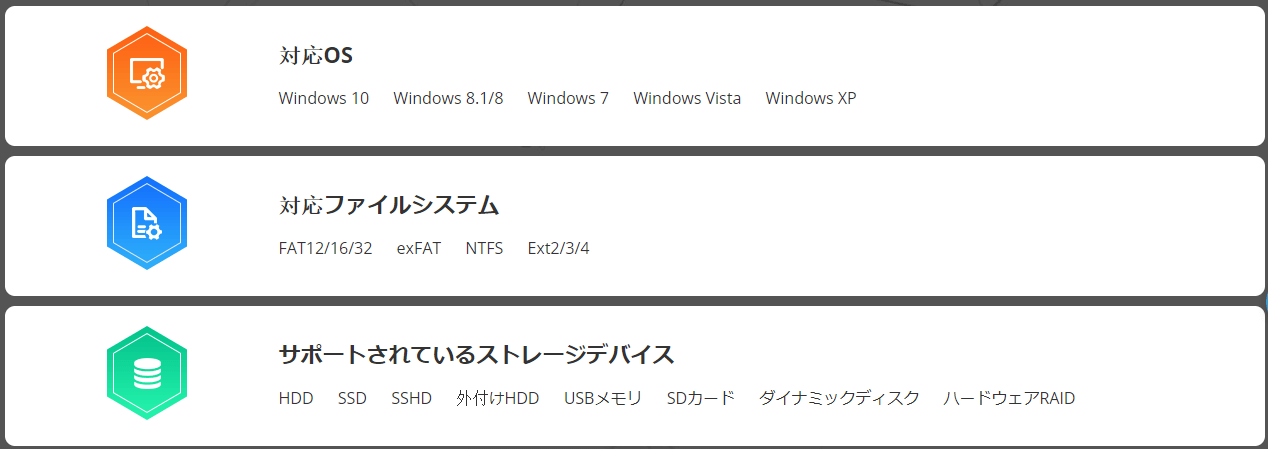
もっと知るには、続きを読みましょう!
誤削除したファイルの復旧に向けるフーリソフト、ここですよTwitterでシェア
フリーソフトを使って、Shift+Deleteキーで削除したファイルを復旧
準備作業:MiniTool Partition Wizard無料版をダウンロードしてインストールします。
失われたデータを復旧する前に、このデータ復旧ソフトをダウンロードして、パソコンにインストールしてください。
MiniTool Partition Wizardは、さまざまな人々のニーズに応じて、無料版、プロ版、プロ・アルティメット版、サーバー版、エンタープライズ版、テクニシャン版を提供しています。どのライセンスタイプが最適か判断できない場合は、[email protected]までお問い合わせください。私から見れば、無料版で失われたデータの復旧を試してから決めるほうがもっといいと思います。
MiniTool Partition Wizard Freeクリックしてダウンロード100%クリーン&セーフ
ステップ バイ ステップ ガイド:Shift+Deleteキーで削除したファイルを復旧
ステップ1:MiniTool Partition Wizard無料版を実行して、「データ復元」機能を選択します。
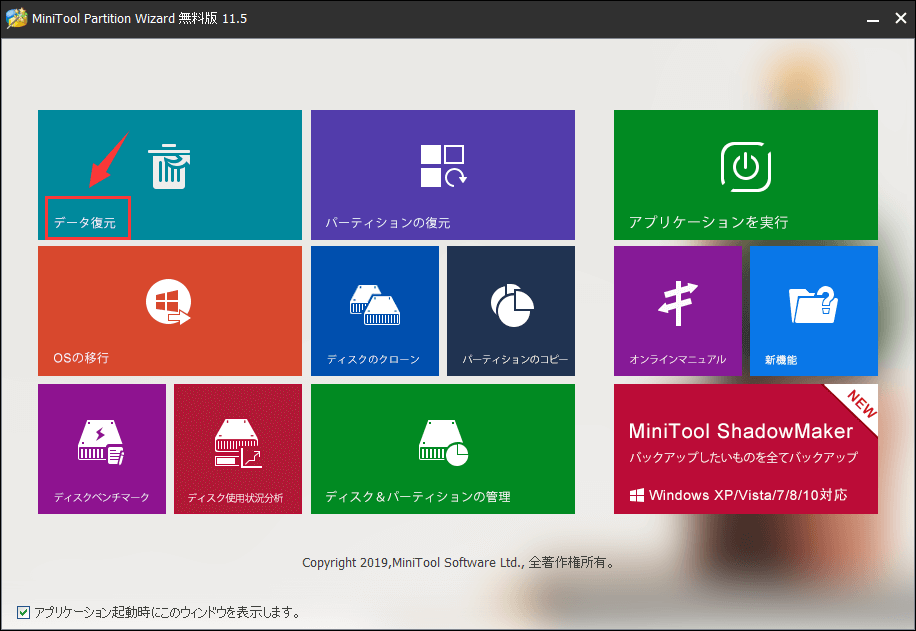
ステップ2:削除されたデータを含むドライブを選択し、右下隅にある「スキャン」ボタンをクリックします(スキャン速度と整合性は、選択したデータとプログラムの量によって異なります)。(ここでは、Gドライブを例として、説明します。)
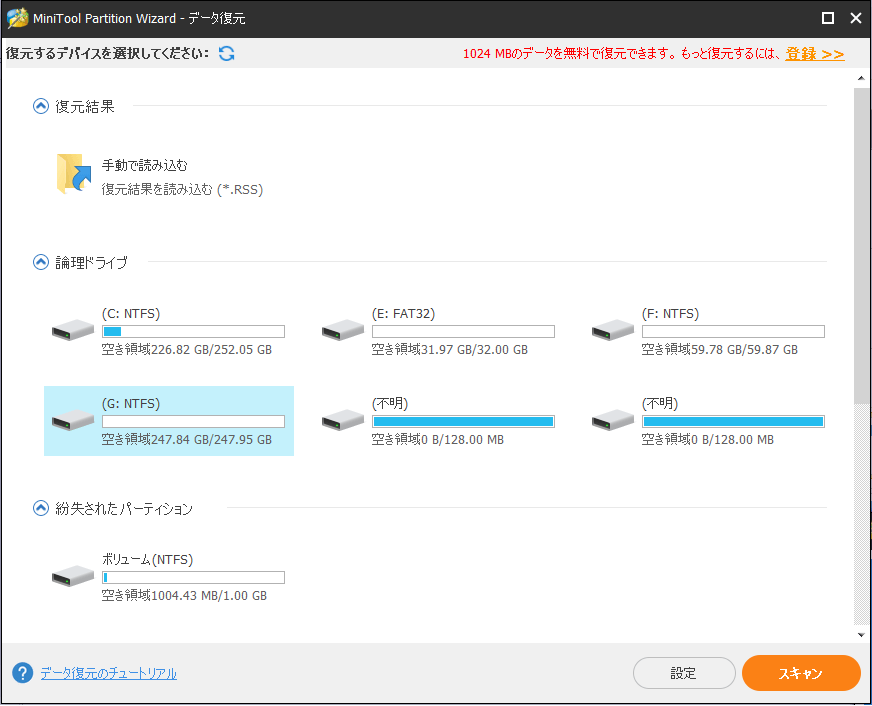
ステップ3:必要なファイルを確認して、「保存」ボタンをクリックして、保存先を選択します。
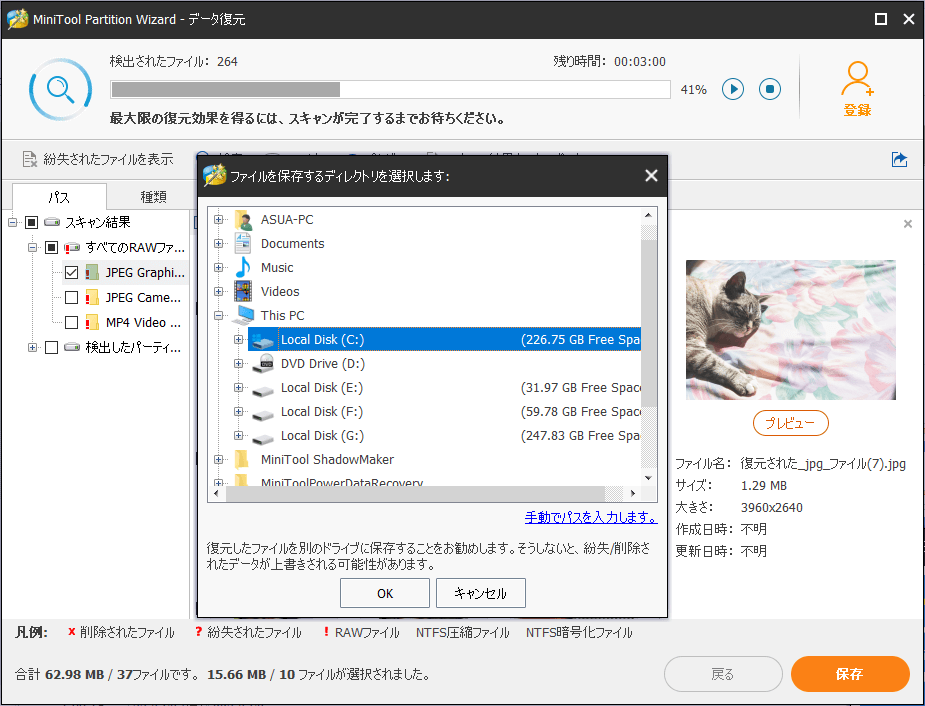
ファイル名を覚えているなら、「検索」機能をクリックして、多数のファイルから必要なファイルをすばやく見つけることができます。 うまくいかない場合は、「フィルター」機能を使用して、ファイル名/拡張子、ファイルサイズ、作成日時などで範囲を縮むことができます。たとえば、失われた写真を復元するだけの場合なら、ファイル名/拡張子の「 .jpg、*。gif、*。png、*。psd、*。tif」をクリックし、次に示すように「OK」ボタンをクリックしてください。
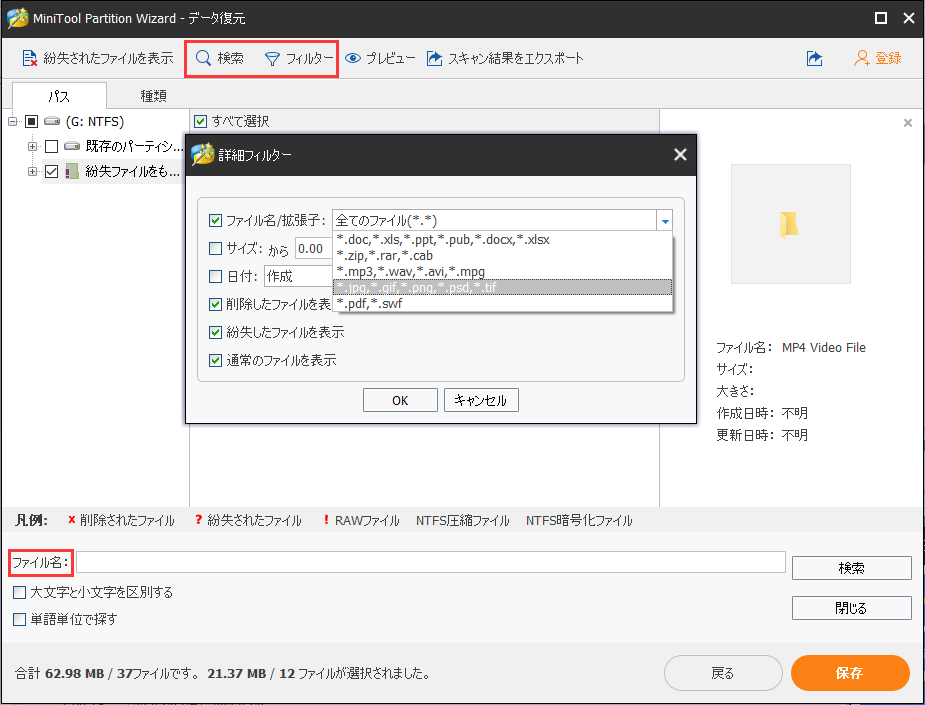
「プレビュー」機能で、保存する前に写真をプレビューし、不要なファイルの回復を回避できます。 もちろん、ファイルをダブルクリックしてプレビューすることもできます。
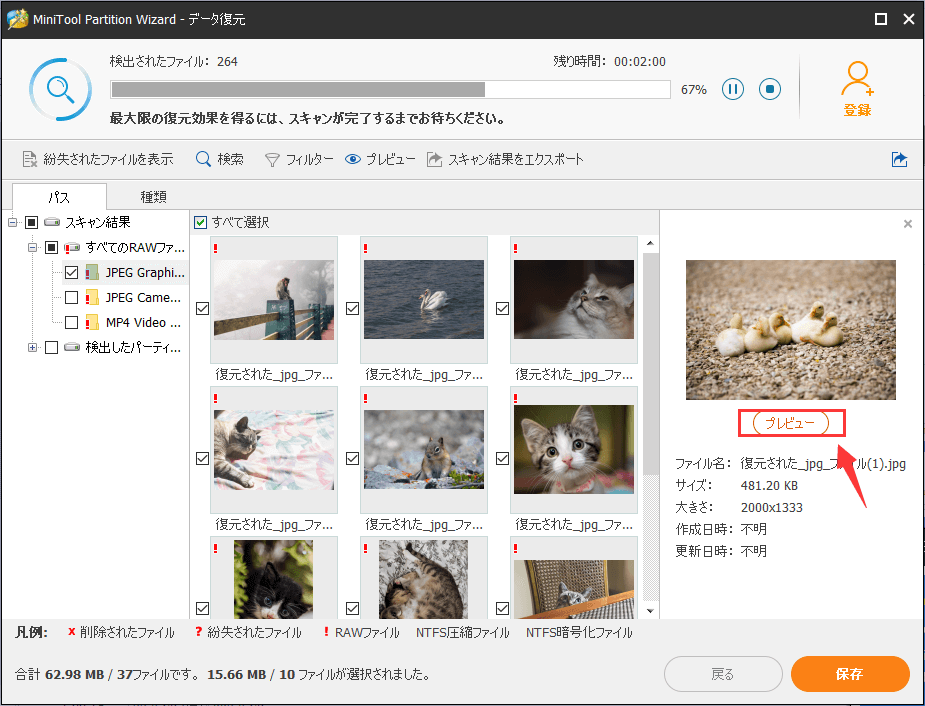
選択したファイルが指定された場所に完全に復元された後、次のようなプロンプトが表示され、「OK」をクリックて終了します。
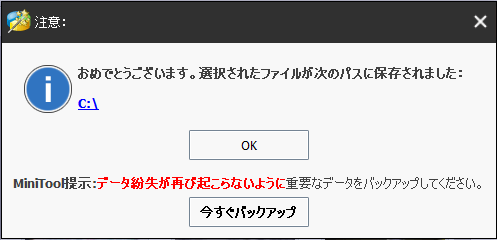
無料版は無料でせいぜい1024MBのデータ復旧をサポートします。もっと復元するには、プロ・アルティメット版をお勧めします。プロ・アルティメット版を使用して失われたデータを復元する場合、「スキャン結果をエクスポート」機能で保存したスキャン結果を直接読み込むことができ、同じドライブをスキャンする時間を節約できます。
三つのステップで、Shift+Deleteキーで削除されたファイルを奇跡的に復元した!Twitterでシェア
MiniTool Partition Wizardについて
削除されたファイルの復旧に加えて、MiniTool Partition Wizardはウイルス対策で削除されたファイルの復旧、他のデータ損失状況にも対処できます。 つまり、削除されたデータが新しいデータで上書きされていない限り、このプロのデータ復旧ソフトウェアを使用して元に戻すことができます。 さらに、このプロのデータ復旧ツールは、外付けハードドライブ、内蔵ハードドライブ、USBメモリ、SDカードなどを含むさまざまなストレージデバイスからデータを復元することができます。 また、MiniToolツールはFAT12、FAT16、FAT32、およびNTFSファイルシステムドライブからデータを復元できるだけでなく、破損したファイルシステムのドライブからデータを手軽に復元できます。
つまり、失われたファイル、削除されたファイル、フォーマットされたファイル、破損したファイルをわずか3ステップで安全に復元するには、環境に優しいプロの読み取り専用ツールであるMiniTool Partition Wizardが最善の選択だと思われます。
ちなみに、MiniTool Partition WizardがAll-in-oneディスクパーティションマネージャとして、パーティションを柔軟に作成/サイズ変更/フォーマットしたり、MBRとGPTディスク間でディスクを変換したり、NTFSとFAT32間でパーティションを変換したり、またマウスのクリックだけでデータ損失なしにダイナミックディスクをベーシックディスクに変換したりするなどの操作に、ディスクパフォーマンスの最大化を実現できます。
ファイル復旧のもう一つ方法
一般に、重要なデータのバックアップを持ている場合、バックアップファイルからデータを効果的に回復できるからには、データ復旧会社に頼るとか、データ復旧ソフトウェアを利用する必要がありません。
一番のおすすめ:
Windowsバックアップを使いたくない場合は、MiniTool Partition Wizardのようなプロのバックアップツールを試してください。(データを失うことなく必要なファイルをバックアップできます。) ここで、ディスクのコピーという記事で、データバックアップの手順が詳しく説明されます。
MiniTool Partition Wizardでバックアップしてみましょう!Twitterでシェア
結語
まだShift+Deleteキーで削除したファイルの復旧に困っていますか?
今すぐMiniTool Partition Wizardを試しましょう。この読み取り専用のツールは、元のデータに影響を与えることなく、失われたデータを簡単かつ迅速に復元するのに役立ちます。
誤削除により紛失したファイルの復旧について、何かご質問やご提案があったら、以下にコメントを残すか、[email protected]までご連絡ください。

